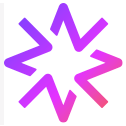对于使用mac电脑的用户而言,接入校园网可能看似有些复杂,但只要遵循以下步骤,就能顺利连接并畅享高速网络。
若你的校园网采用有线连接方式,首先确认你的Mac设备具备网线接口(或通过转接器支持),并确保网线已牢固插入。接着,进入“系统偏好设置”,点击“网络”选项。在左侧的网络接口列表中,查找类似“USB10/100 LAN”或“Ethernet”的条目。如尚未配置,系统可能会提示创建新服务——点击“+”按钮,添加一个接口,可命名为“校园有线网络”或其他便于识别的名称。完成后选择该服务,并点击“应用”保存设置。随后,在Safari或任意浏览器中输入校园网常用的网关地址(如1.1.1.1或2.2.2.2),即可跳转至认证页面,输入个人账号和密码完成登录。
当校园网为无线网络时,请先打开Mac的Wi-Fi功能,搜索可用网络,并找到校园网的SSID进行连接。连接后,即使系统提示“此网络不安全”,也无需担心,这通常是由于需要网页认证所致。此时,打开浏览器访问任意网页,通常会自动跳转至校园网认证页面;若未自动跳转,可手动输入指定网址(如http://1.1.1.1)进入登录界面。输入学号与密码进行身份验证。若首次登录失败,可能是尚未注册校园网账户,需前往校园网服务中心或官网完成注册并等待审核通过。
部分高校校园网要求使用专用客户端进行认证连接。此类情况下,需访问学校网络中心官网,下载适用于macOS的客户端软件(如锐捷、Dr.COM等),安装后根据说明配置参数并启动连接。
在整个连接过程中,务必注意网络安全。避免在公共网络环境下泄露个人敏感信息,尤其是账号密码和短信验证码。同时,保持Mac系统的更新,及时安装最新的macOS安全补丁和防护程序,提升设备的整体防护能力,确保上网安全稳定。